Kā lietot Amazon Fire Tablet
Kas jāzina
- Sākotnējā iestatīšana: izveidojiet savu sākotnējo pieteikšanās PIN kodu un piesakieties (vai izveidojiet) savā Amazon kontā.
- Lietotņu pievienošana: atveriet lietotni Amazon Appstore, pārlūkojiet pieejamās lietotnes un pieskarieties tai, kuru vēlaties instalēt.
- Skatieties vai lasiet: apmeklējiet bibliotēkas lapu un pieskarieties saturam, kuru vēlaties skatīties vai lasīt.
Amazon Fire atšķiras no vairuma citu planšetdatoru, un šajā rakstā jūs uzzināsit, kas padara to unikālu un kā to izmantot.
Kā es varu izmantot savu Amazon Fire Tablet kā iesācējs?
Ja šī ir pirmā reize, kad lietojat Amazon Fire planšetdatoru vai arī tikko tādu iegādājāties un vēl neesat to iestatījis, jums būs jāveic dažas darbības, lai izveidotu kontu un aizsargātu savu ierīci.
-
Amazon Fire planšetdatora pogas ir vienkāršas. Planšetdatora augšpusē ir iekļauts mikro-USB uzlādes ports, barošanas poga un skaļuma regulatori.
Amazon Fire planšetdatoriem, kas ražoti pēc 2015. gada, ir Micro SD kartes slots, kurā var ievietot SD karti (līdz 128 GB) papildu atmiņas ietilpībai.
Ja jums pieder jaunākais Amazon Fire 10 planšetdators, planšetdatora aizmugurē būs 5 megapikseļu kamera bez zibspuldzes.
-
Pirmo reizi uzlādējot un pēc tam startējot planšetdatoru Amazon Fire, jums būs jāiestata savs sākotnējais pieteikšanās PIN. Tas tiks izmantots katru reizi, kad ieslēgsit planšetdatoru. Tas var būt jebkurš četrciparu skaitlis.

-
Sākotnējās iestatīšanas laikā jums tiks lūgts pieteikties kontā, kuru vēlaties izmantot ar šo planšetdatoru. Lai vienkāršāk piekļūtu visiem saviem Amazon produktiem un pakalpojumiem, piesakieties, izmantojot parastā Amazon konta e-pastu un paroli.
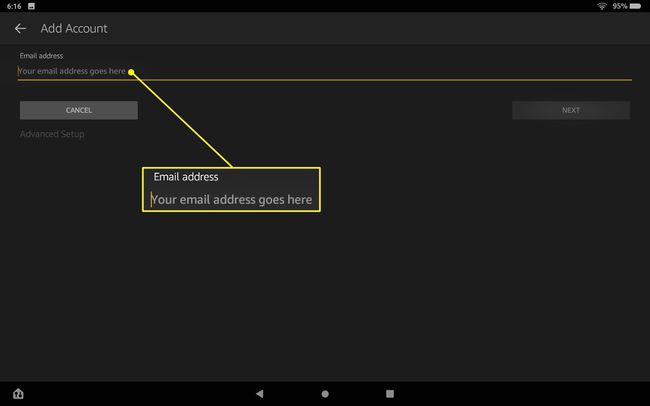
Amazon Fire planšetdatoru nevar izmantot bez Amazon konta. Vienkārši atlasiet Jaunums pakalpojumā Amazon opciju, un jums tiks veiktas darbības, lai izveidotu bezmaksas Amazon kontu, lai jūs varētu izmantot savu Amazon Fire planšetdatoru.
-
Atveriet lietotni Iestatījumi un apmeklējiet Profili un ģimenes bibliotēka lai savai ierīcei pievienotu jaunus ģimenes locekļus. Tas ietver bērnu kontus ar ierobežotu piekļuvi, kuriem ir vecāku kontrole. Šeit varat arī konfigurēt vecāku kontroli katram no šiem pakārtotajiem kontiem.
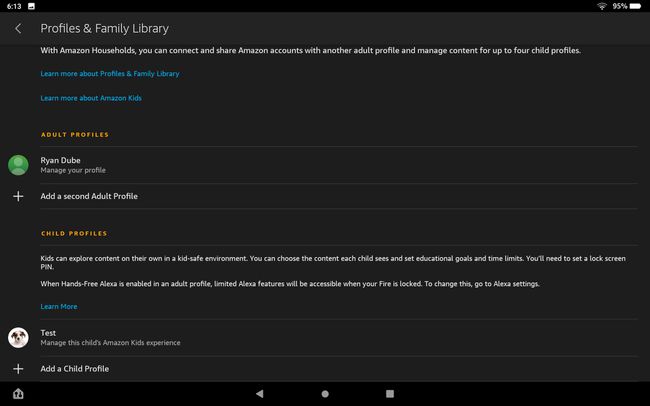
Kā pārvietoties ugunsdrošības saskarnē
Navigācija savā Amazon Fire planšetdatorā nedaudz atšķiras no citām planšetdatoriem, ko, iespējams, izmantojāt iepriekš, taču to ir viegli saprast.
Viena no pirmajām lietām, ko varētu pamanīt bloķēšanas ekrānā un pieteikšanās ekrānos, ir tā, ka tās būtībā ir reklāmas (parasti Amazon produktiem). Ja tas jūs traucē, varat maksāt, lai noņemtu šīs reklāmas, atverot Amazon konta izvēlni Saturs un ierīces, planšetdatora atrašana, atlase Noņemt piedāvājumusun pēc tam atlasot Beigu piedāvājumi un Maksājiet Nodevu.
-
Kad esat pieteicies, jūs redzēsiet sākuma ekrānu ar trim izvēlnes vienumiem augšpusē. The Mājas Izvēlne ir noklusējuma izvēlne, un tajā atradīsit visas Amazon Fire planšetdatorā instalētās lietotnes.
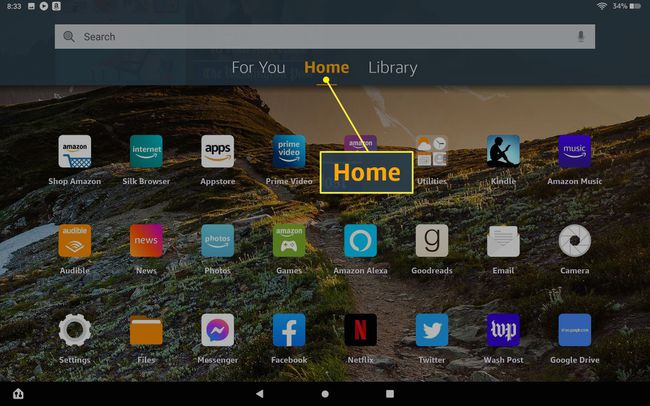
-
Līdzīgi kā citos planšetdatoros, ja velkat uz leju no planšetdatora ekrāna augšdaļas, tiks parādītas ātro iestatījumu ikonas, kas ļauj iespējot vai atspējot noteiktas planšetdatora funkcijas. Tajos ietilpst spilgtums, bezvadu režīms, lidmašīnas režīms, zilā nokrāsa (nakts režīms), netraucēt, Bluetooth, mazjaudas režīms, automātiskā pagriešana, Alexa brīvroku režīms un demonstrēšanas režīms.
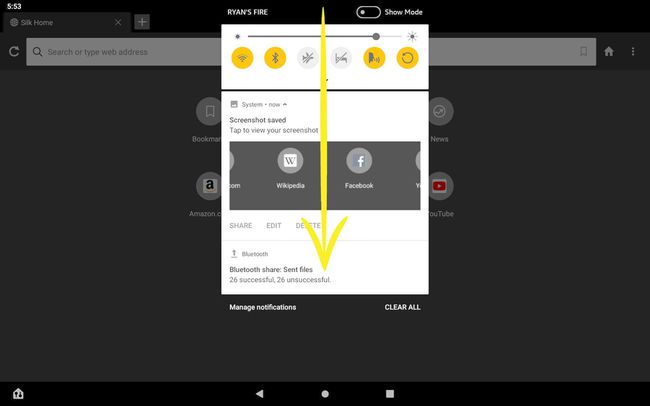
-
Navigācija vairākās atvērtās lietotnēs Amazon Fire planšetdatorā ir ļoti vienkārša. Jums vienkārši jāvelk pa kreisi vai pa labi planšetdatora ekrānā. Tādējādi displejs tiks pārvietots pa visām jūsu atvērtajām lietotnēm. Vienkārši pārtrauciet vilkšanu, kad atrodat atvērto lietotni, kuru vēlaties izmantot, un pieskarieties lietotnei, kuru vēlaties izmantot, lai pārslēgtos atpakaļ uz pilnekrāna režīmu.

-
Ja izvēlaties Bibliotēka izvēlnē galvenajā ekrānā, jūs redzēsit vienumus no dažādām Amazon satura bibliotēkām, piemēram, Amazon Nodrošiniet videoklipus, audiogrāmatas un saturu no citiem Amazon pakalpojumiem, kurus esat izmantojis abonēja.
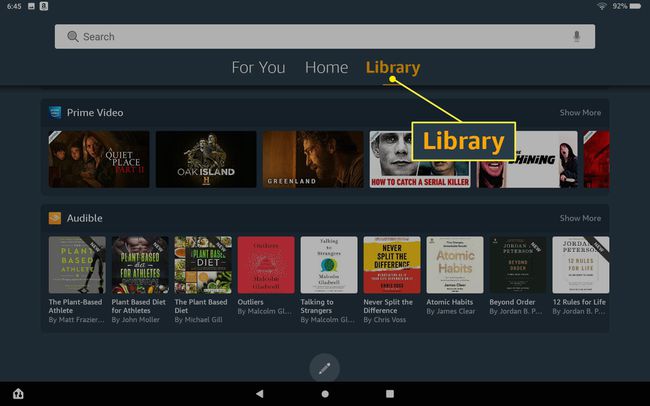
Lai skatītos pārraidi vai filmu pakalpojumā Amazon Fire, ritiniet uz leju šajā bibliotēkas lapā līdz straumēšanas pakalpojumam, kuru vēlaties izmantot, un pēc tam velciet pa kreisi, lai pārlūkotu saturu. Pieskarieties saturam, kuru vēlaties skatīties, vai pieskarieties Skatīt vairāk, lai tajā pārlūkotu pilnu satura sarakstu.
-
Piekļūstot lietotnei Iestatījumi, varēsit konfigurēt lielāko daļu planšetdatora funkciju. Piemēram, varat izveidot savienojumu ar Wi-Fi tīkliem un internetu vai pievienot Bluetooth ierīces. Varat pielāgot skaņas vai ierīces iestatījumus, pielāgot Alexa iestatījumus un veikt citas darbības.
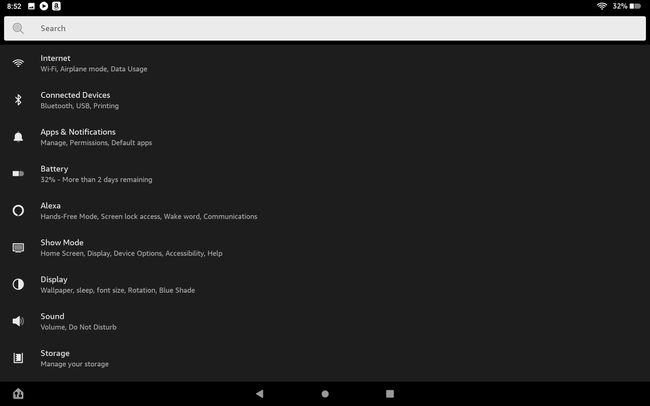
-
Vietnē Amazon Fire ir pieejama lietotne Devices, kas ļauj izveidot savienojumu ar viedierīcēm, izmantojot planšetdatoru. Pēc viedierīču pievienošanas varat vadīt šīs lietotnes, izmantojot lietotni vai runājot ar balss komandas ar Alexa, jo digitālais palīgs ir iegults arī Amazon Fire planšetdatorā.
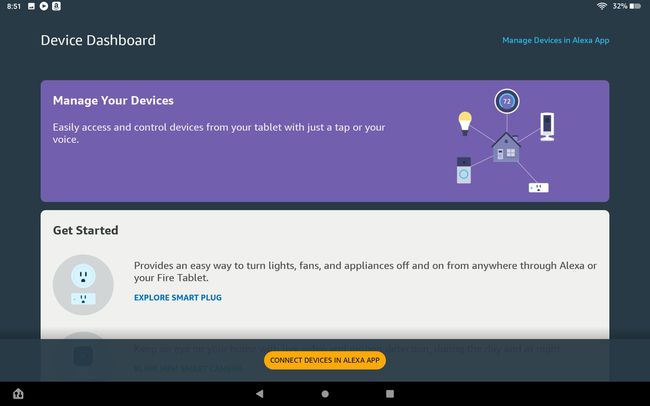
Kā pievienot lietojumprogrammas
Amazon Fire planšetdatorā ir iepriekš instalētas vairākas lietotnes un pakalpojumi, kas ļauj izmantot internetu, skatīties un klausīties multividi un daudz ko citu. Tomēr jūs varat viegli instalēt jaunas lietotnes no Amazon Appstore lietotnes.
-
Vēl viena lieta, ko varat pamanīt, ir lielākā daļa standarta lietotņu, kas instalētas citos izplatītos planšetdatoros, piemēram, Android vai iPad, šajā planšetdatorā. Google vai Apple lietotņu vietā jūs redzēsit Amazon lietotņu kolekciju.
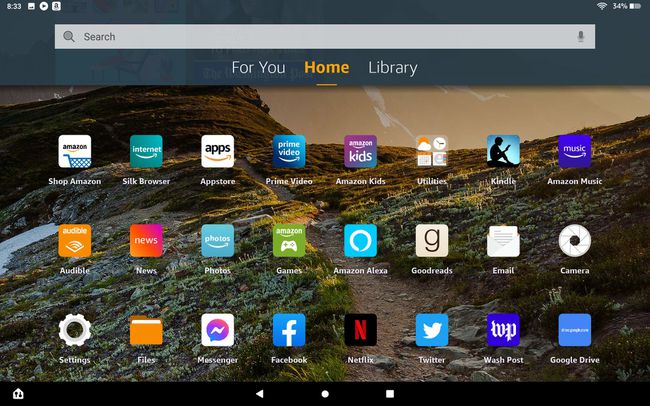
-
Amazon Fire planšetdatorā ir arī iepriekš instalētas vairākas utilītas, tostarp pulkstenis, kalendārs, kalkulators un pat kartes.
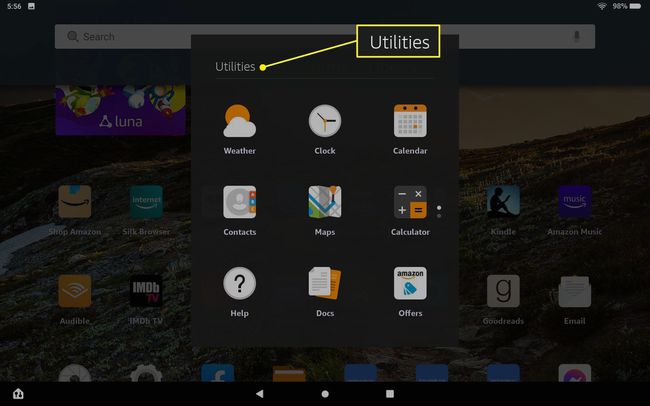
Nevienā no šīm utilītprogrammām nav tik daudz funkciju kā līdzīgām Google vai Apple lietotnēm.
-
Varat pievienot papildu lietotnes savam Amazon Fire planšetdatoram, atverot lietotni Amazon Appstore. Jūs atradīsiet programmas, kuras varat instalēt daudzās kategorijās, atlasot Kategorijas cilne. The Mājas cilnē tiek piedāvātas piedāvātās lietotnes Videoklipi cilne ir vērsta uz Amazon video saturu, Ģimene uzskaita bērniem draudzīgas lietotnes, Labākie pārdevēji ir vispopulārākās lietotnes, un Tev ir programmas, kas saistītas ar jau instalētajām programmām.
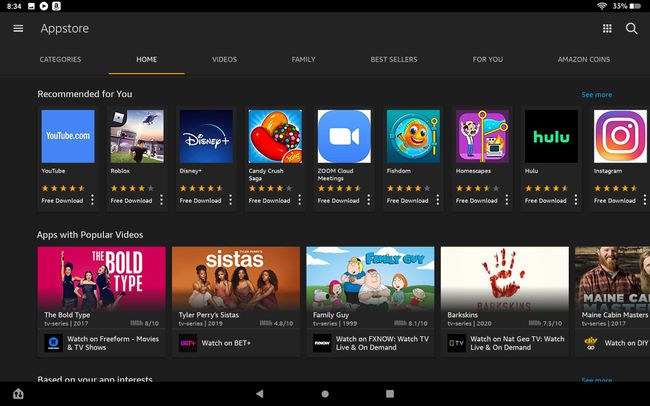
-
Vienkārši pieskarieties vajadzīgajai lietotnei un atlasiet GŪT pogu, lai instalētu šo lietotni.
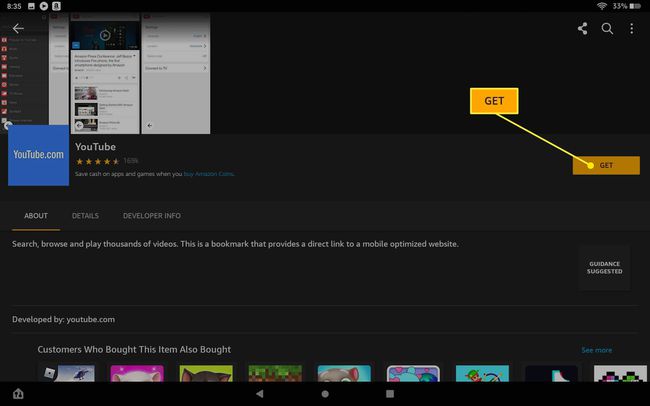
Ņemiet vērā, ka pat tādas populāras lietotnes kā Facebook vai Twitter ir ievērojami samazinātas tās pašas lietotnes versijas, ko, iespējams, esat pieradis izmantot citās mobilajās ierīcēs. Tie ir ļoti vienkārši, un tiem bieži trūkst pamata funkciju. Piemēram, lietotnei Google disks nav iespējas izveidot jaunas mapes vai failus — ir pieejama tikai apskate.
Kā lietot tīmekļa pārlūkprogrammu
Amazon Fire planšetdatorā ir iepriekš instalēta tīmekļa pārlūkprogramma Silk.
-
Krāns Zīda pārlūks sākuma ekrānā, lai palaistu pārlūkprogrammu Silk.
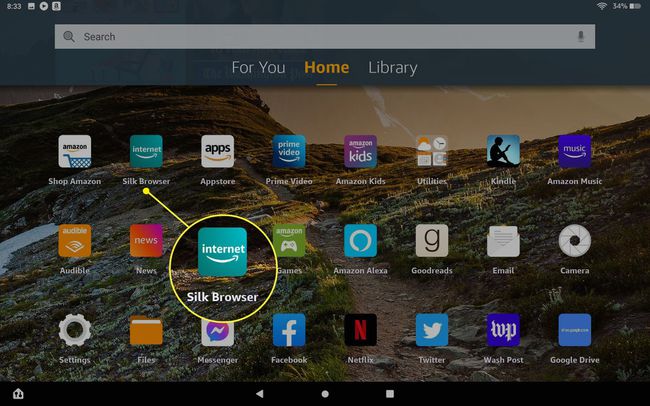
-
Lai gan Silk ir diezgan minimālistisks pārlūks, tajā atradīsit vairākas iegultās funkcijas trīs punktu izvēlne augšējā labajā stūrī. Tie ietver piekļuvi grāmatzīmēm, Amazon lasīšanas vai iepirkumu sarakstiem, pagātnes vēstures vai lejupielāžu skatīšanu, iestatiet tumšo motīvu vai pārslēdzieties uz cilni "Privāts" (tas ir līdzvērtīgs inkognito režīmam Google tīklā).
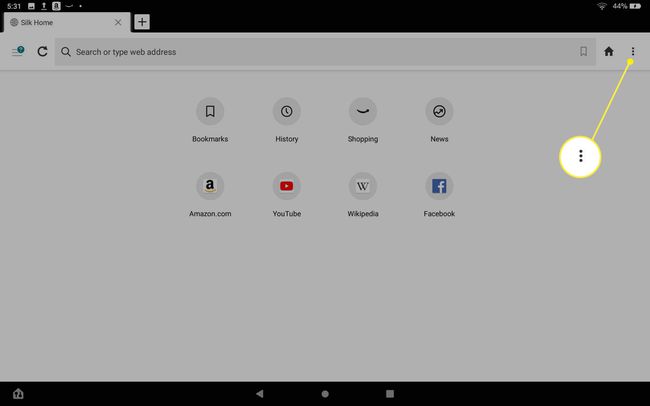
-
Izvēlieties Iestatījumi lai konfigurētu pārlūkprogrammu.
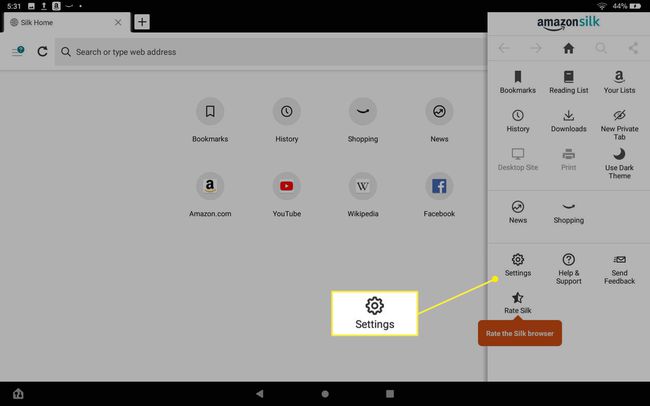
-
Iestatījumu opcijas ietver maksājuma informācijas saglabāšanu, pārlūkprogrammas drošības iestatījumu pielāgošanu, paroļu saglabāšanu un noklusējuma meklētājprogrammas iestatīšanu.
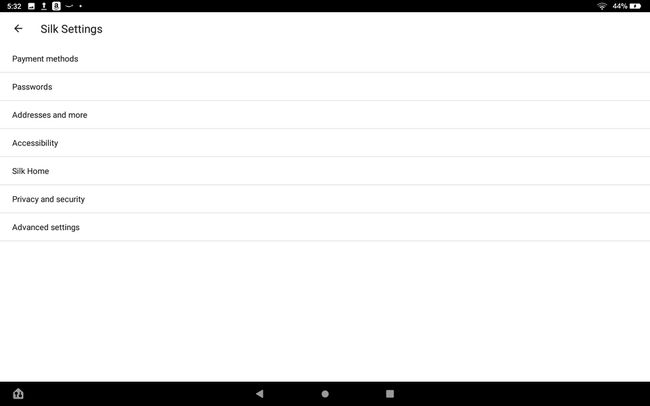
FAQ
-
Kā atiestatīt Amazon Fire planšetdatoru?
Jaunākām Fire tablešu versijām varat dzēst visus tā datus dodoties uz Iestatījumi > Ierīces opcijas > Atiestatīt uz rūpnīcas noklusējuma iestatījumiem > Atiestatīt. Ja jums ir vecāks Fire, atlasiet Iestatījumu zobrats un tad dodieties uz Vairāk > Ierīce > Atiestatīt uz rūpnīcas noklusējuma iestatījumiem > Dzēst visu.
-
Kā Amazon Fire planšetdatorā instalēt Google Play veikalu?
Parasti jūs nevarat instalējiet Google Play planšetdatorā Fire, taču varat veikt risinājumu, ja izmantojat FireOS 5.3.1.1 vai jaunāku versiju un nevēlaties instalēt failus planšetdatorā. Pirmkārt, dodieties uz Iestatījumi > Drošība un privātums un aktivizēt Lietojumprogrammas no nezināmiem avotiem. Pēc tam lejupielādējiet un instalējiet Google konta pārvaldnieka APK, Google Services Framework APK, Google Play pakalpojumu APK11.5.0.9 (230), un Google Play veikala APK izmantojot savu Fire tīmekļa pārlūkprogrammu. Kad būsiet ielādējis šos failus, jūsu sākumlapā parādīsies Play veikals.
